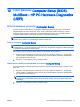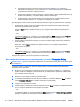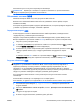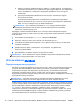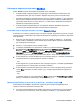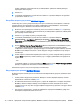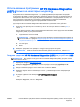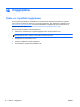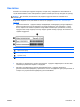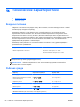User Guide - Windows 8
Изменение параметров режима MultiBoot
Режим MultiBoot можно использовать указанными ниже способами.
●
Установка нового порядка загрузки, который будет использоваться компьютером при
каждом включении. Для этого измените порядок загрузки в утилите Computer Setup.
●
Динамический выбор устройства загрузки. Для этого нажмите клавишу esc при появлении
внизу экрана сообщения "Press the ESC key for Startup Menu" (Нажмите клавишу ESC для
перехода в меню запуска), а затем нажмите f9,
чтобы открыть меню Boot Device Options
(Параметры загрузочных устройств).
●
Установка разных порядков загрузки. Эта функция позволяет выбирать загрузочное
устройство при каждом включении или перезапуске компьютера.
Установка нового порядка загрузки в утилите Computer Setup
Чтобы запустить утилиту Computer Setup и настроить порядок загрузочных устройств, который
компьютер будет использовать при каждом включении или перезапуске, выполните описанные
ниже действия.
1. Включите или перезагрузите компьютер, после чего нажмите клавишу esc, когда внизу
экрана появится сообщение "Press the ESC key for Startup Menu" (Нажмите клавишу ESC
для перехода в меню запуска).
2. Нажмите f10 для входа в утилиту Computer Setup.
3. С помощью указывающего устройства или клавиш со стрелками выберите Advanced
(Расширенные) > Boot Options (Параметры загрузки) > UEFI Boot Order (Порядок
загрузки UEFI) для UEFI Hybrid или режима UEFI Native Boot . А также можно выбрать
Advanced (Расширенные) > Boot Options (Параметры загрузки) > Legacy Boot Order
(Прежний порядок загрузки) для режима Legacy Boot, а затем нажать клавишу Enter.
4. Чтобы переместить устройство вверх
в списке порядка загрузки, с помощью указывающего
устройства щелкните стрелку вверх или нажмите клавишу +.
– или –
Чтобы переместить устройство вниз в списке порядка загрузки, с помощью указывающего
устройства щелкните стрелку вниз или нажмите клавишу -.
5. Чтобы сохранить измененные параметры и выйти из утилиты Computer Setup, щелкните
значок Save (Сохранить) в левом
нижнем углу и следуйте дальнейшим инструкциям на
экране.
– или –
С помощью клавиш со стрелками выберите Main (Главное меню) > Save Changes and Exit
(Выход с сохранением изменений) и нажмите клавишу Enter.
Динамический выбор загрузочного устройства с помощью запроса f9
Чтобы динамически выбрать загрузочное устройство для текущей последовательности
загрузки, выполните описанные ниже действия.
1. Откройте меню Select Boot Device (Выбор загрузочного устройства). Для этого включите
или перезапустите компьютер, после чего нажмите клавишу esc при появлении внизу
RUWW Использование MultiBoot
75